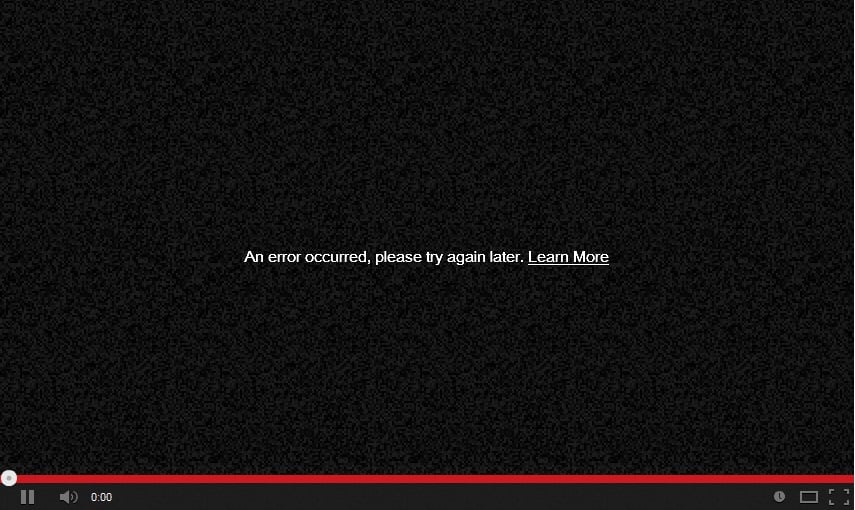An error occurred in the upload. Please try again later.
If you get this error while uploading image or any media to WordPress you can only suspect some things and start investigation by changing and checking settings one by one.
Good news — WordPress returns exact error message!
Getting error details
Error details are in the HTTP response from async_upload.php script formatted as JSON.
You can easily find it using build in Developer Tools in Firefox or Developers Console in Chrome.
-
In Chrome or Firefox press F12 and go to Network tab.
-
Try to upload image again or do any other action that will trigger the error.
-
At the bottom left of Developer Tools/Console find async_upload.php file name and click it.
-
Go to Preview tab (see attached images). This will show you the error details. Click screenshot below to enlarge.
Developers Console in Chrome — Click To Enlarge
Firefox Developer Tools — Click To Enlarge
Fix: Unable to create directory uploads
{"success":false,"data":{"message":"Unable to create directory uploads/2015/07. Is its parent directory writable by the server?","filename":"wordpressErrorImageUpload1.png"}}
-
Check permissions for upload folder. It should have 755 mask.
Correct WordPress upload folder permissions -
Check upload path. It can change for example when you switch your hosting company.
Go to https://your_server/wp-admin/options.php and find upload_path. Check if it is correct.
Fix: This file type is not permitted for security reasons
{"success":false,"data":{"message":"Sorry, this file type is not permitted for security reasons.","filename":"wordpressErrorImageUpload1.pdn"}}
Simple — check extension.
Maybe you are uploading file with the same name but different extension. png and pdn can get mixed up. List of allowed extension can be found here https://codex.wordpress.org/Uploading_Files
Images
- .jpg
- .jpeg
- .png
- .gif
- .ico
- .svg
Documents
- .pdf (Portable Document Format; Adobe Acrobat)
- .doc, docx (Microsoft Word Document)
- .ppt, .pptx, .pps, .ppsx (Microsoft PowerPoint Presentation)
- .odt (OpenDocument Text Document)
- .xls, .xlsx (Microsoft Excel Document)
- .psd (Adobe Photoshop Document)
Audio
- .mp3
- .m4a
- .ogg
- .wav
Video
- .mp4
- .m4v (MPEG-4)
- .mov (QuickTime)
- .wmv (Windows Media Video)
- .avi
- .mpg
- .ogv (Ogg)
- .3gp (3GPP)
- .3g2 (3GPP2)
I finally found the solution to this problem which as turns out plagues many wordpress installations. Right after uploading an image through the «add media» button in an editor, the upload would fail with a «an error occurred in the upload error». However after refreshing the image would appear in the media browser window but when inserted into the editor it would show up with width and height both set to 1px.
After searching a lot without any success I solved the problem. Many people reported solving it by disabling all plugins one by one to find which was causing the problem. In my case it was a fresh wordpress installation without anything else, not even custom themes.
So I decided to post it here in case anyone else is search and stumbles upon this post.
asked Feb 12, 2014 at 11:26
1
I found a simple solution. If you save the post you are working on as a draft, then attempt the upload again, it works. This appears to happen if you have been drafting a document for a long time, without manually saving. Once you manually save, it resets the upload ability somehow, and the problem goes away.
answered Mar 31, 2014 at 14:39
5
Sometimes this problem comes with uploading/restoring the db-backup from file via phpmyadmin. The import can skip adding auto_increment to wp_posts and wp_postmeta tables at 0 key.
This leads to crash in the further work of the site and eventually you wan’t be able to add new posts/pages («you are currently editing the page that shows your latest posts» instead of the text editor), upload new images (you’ll see the empty window where once was all your image gallery).
The issue can be easily fixed by deselecting the checkbox near the «Do not use AUTO_INCREMENT for zero values» when importing DB through import section of phpmyadmin. However, it still can be imported with errors and you’ll need to add auto_increment to wp_posts and wp_postmeta tables manually after the import complete.
ascripter
5,40512 gold badges49 silver badges66 bronze badges
answered May 3, 2018 at 18:33
Andrei G.Andrei G.
1513 silver badges4 bronze badges
1
As Indicated by Andrei G, the issue is indeed linked to an auto_increment issue on the database.
Here’s what fixed it for me:
DELETE FROM wp_termmeta WHERE meta_id=0;
DELETE FROM wp_terms WHERE term_id=0;
DELETE FROM wp_term_taxonomy WHERE term_taxonomy_id=0;
DELETE FROM wp_commentmeta WHERE meta_id=0;
DELETE FROM wp_comments WHERE comment_ID=0;
DELETE FROM wp_links WHERE link_id=0;
DELETE FROM wp_options WHERE option_id=0;
DELETE FROM wp_postmeta WHERE meta_id=0;
DELETE FROM wp_users WHERE ID=0;
DELETE FROM wp_posts WHERE ID=0;
DELETE FROM wp_usermeta WHERE umeta_id=0;
ALTER TABLE wp_termmeta ADD PRIMARY KEY(meta_id);
ALTER TABLE wp_terms ADD PRIMARY KEY(term_id);
ALTER TABLE wp_term_taxonomy ADD PRIMARY KEY(term_taxonomy_id);
ALTER TABLE wp_commentmeta ADD PRIMARY KEY(meta_id);
ALTER TABLE wp_comments ADD PRIMARY KEY(comment_ID);
ALTER TABLE wp_links ADD PRIMARY KEY(link_id);
ALTER TABLE wp_options ADD PRIMARY KEY(option_id);
ALTER TABLE wp_postmeta ADD PRIMARY KEY(meta_id);
ALTER TABLE wp_users ADD PRIMARY KEY(ID);
ALTER TABLE wp_posts ADD PRIMARY KEY(ID);
ALTER TABLE wp_usermeta ADD PRIMARY KEY(umeta_id);
ALTER TABLE wp_termmeta CHANGE meta_id meta_id BIGINT(20) UNSIGNED NOT NULL AUTO_INCREMENT;
ALTER TABLE wp_terms CHANGE term_id term_id BIGINT(20) UNSIGNED NOT NULL AUTO_INCREMENT;
ALTER TABLE wp_term_taxonomy CHANGE term_taxonomy_id term_taxonomy_id BIGINT(20) UNSIGNED NOT NULL AUTO_INCREMENT;
ALTER TABLE wp_commentmeta CHANGE meta_id meta_id BIGINT(20) UNSIGNED NOT NULL AUTO_INCREMENT;
ALTER TABLE wp_comments CHANGE comment_ID comment_ID BIGINT(20) UNSIGNED NOT NULL AUTO_INCREMENT;
ALTER TABLE wp_links CHANGE link_id link_id BIGINT(20) UNSIGNED NOT NULL AUTO_INCREMENT;
ALTER TABLE wp_options CHANGE option_id option_id BIGINT(20) UNSIGNED NOT NULL AUTO_INCREMENT;
ALTER TABLE wp_postmeta CHANGE meta_id meta_id BIGINT(20) UNSIGNED NOT NULL AUTO_INCREMENT;
ALTER TABLE wp_users CHANGE ID ID BIGINT(20) UNSIGNED NOT NULL AUTO_INCREMENT;
ALTER TABLE wp_posts CHANGE ID ID BIGINT(20) UNSIGNED NOT NULL AUTO_INCREMENT;
ALTER TABLE wp_usermeta CHANGE umeta_id umeta_id BIGINT(20) UNSIGNED NOT NULL AUTO_INCREMENT;
As taken from here
answered Aug 5, 2020 at 18:28
trolologuytrolologuy
1,8504 gold badges21 silver badges31 bronze badges
2
Turns out the culprit was imagemagick. I disabled it in php.ini and everything started working again. If your host supports it you can use a custom php.ini file.
answered Feb 12, 2014 at 11:26
JohnJohn
8882 gold badges9 silver badges25 bronze badges
In my case, I had moved moved wordpress to a new server and was getting this error. It turned out that I hadn’t installed imagemagick on the new server.
sudo apt-get install imagemagick
and then a restart of the web server solved the problem.
answered Feb 13, 2014 at 16:09
SteveSongSteveSong
3113 silver badges15 bronze badges
I too had this issue with a plugin I wrote. Root cause seems to be a WordPress interference with the javascript call window.requestAnimFrame . Info provided here for anybody else searching on the error message.
The plugin I wrote was a simple little thing to post a fixed box on the top of the screen that showed browser window size. The plugin would update four times / second using window.requestAnimFrame calls. I’m guessing something in the routine that updated the media upload progress bar interferes with the call. And I was all set to publish that plugin too, sigh.
Not sure of the exact details on why this makes WordPress media uploads fail, but its yet another root cause. Note: the media files did actually upload, but the feedback system just errors out on the admin end. Note: not sure I was supposed to, but I submitted a bug report to core WordPress.
answered Apr 3, 2014 at 2:48
zipzitzipzit
3,5584 gold badges32 silver badges59 bronze badges
1
My problem was with the functions.php file. The thread here helped me solve the problem.
answered Aug 21, 2017 at 4:15
My problem was an invalid wp-config.php file with an invalid character in it that was breaking the JSON sent back to the browser to confirm the upload. The uploads were actually working, but the browser confirmation wasn’t working.
answered Oct 6, 2020 at 6:19
Matthew LockMatthew Lock
12.7k11 gold badges89 silver badges128 bronze badges
I’m following a course and getting a “An error occurred in the upload. Please try again later.” error while trying to upload an image to a post of a custom post type: https://youtu.be/811n7Q6uBu4
I’m on Windows 10 x64 and I have installed XAMPP and WordPress of the latest version 5.8.1 yesterday.
I also just tried to see if it’s a problem with a custom post type and tried to upload an image on a default Posts type, and I get stalled image and a “Publishing failed. The response is not a valid JSON response” error: https://youtu.be/StH0X7mr-KU
Looks like it doesn’t work with default Posts type as well on my custom theme.
I googled it and found similar questions and answers for them here on stackoverflow. Here’s just one: https://stackoverflow.com/questions/21726630/an-error-occurred-in-the-upload-please-try-again-later-in-wordpress-when-uplo
Top answer:
try uploading it again.
Didn’t work for me.
Next answer:
Sometimes this problem comes with uploading/restoring the db-backup from file via phpmyadmin.
I didn’t restore my database, so this answer didn’t work for me either.
The one that would make sense for me to try is folder permissions. I have full permissions on my folders and it still doesn’t work.
I went through other answers, too, but none of them worked.
I managed to reproduce my problem on WordPress 3.9.34 and 5.8.1 with this minimalistic theme:
style.css:
@import url('../twentytwentyone/style.css');
/*
Theme Name: My Custom Theme
Theme URI: http://
Description: Twenty Twenty One child theme with new post types
Author: You based on work by the WordPress team
Version: 0.0.1
Template: twentytwentyone
Tags: two-columns, right-sidebar, custom-header, custom-colors, custom-background, custom-menu, theme-options, threaded-comments, sticky-post, translation-ready, microformats, rtl-language-support, editor-style
*/functions.php:
<?php
include_once(get_stylesheet_directory() . '/posttypes.php');
?>posttypes.php:
<?php
echo 'Hello!';On WordPress 3.9.34 I based my theme on twentyforteen theme with the same result.
Once I comment out either the echo 'Hello!'; line in posttypes.php file or the include_once(get_stylesheet_directory() . '/posttypes.php'); line in the functions.php, the error goes away and I can upload images again on the custom theme.
I switched to a twentytwentyone theme and tried to upload an image and publish, and it looks like it works on the default theme:
image
As you can see here, the post is successfully published, and on My Custom Theme theme I get the JSON error while trying to publish.
-
This topic was modified 1 year, 5 months ago by
Yui. Reason: moved to «localhost installs»
-
This topic was modified 1 year, 5 months ago by
kulaggin.
-
This topic was modified 1 year, 5 months ago by
kulaggin.
-
This topic was modified 1 year, 5 months ago by
kulaggin.
-
This topic was modified 1 year, 5 months ago by
kulaggin.
-
This topic was modified 1 year, 5 months ago by
kulaggin.
-
This topic was modified 1 year, 5 months ago by
kulaggin.
-
This topic was modified 1 year, 5 months ago by
kulaggin.
-
This topic was modified 1 year, 5 months ago by
kulaggin.
-
This topic was modified 1 year, 5 months ago by
kulaggin.
The page I need help with: [log in to see the link]
Сервис YouTube время от времени посещает, наверное, каждый обладатель ПК. Богатство видео контента на ресурсе поражает глаз, и практически каждый из нас может найти на видеохостинге что-то себе по душе. Но, запустив однажды очередной ролик, мы можем внезапно столкнуться с уведомлением «An error occurred, please try again later». Что это значит и что делать в такой ситуации? Ниже разберём причины появления данной ошибки и способы её решения.
Содержание
- Причины возникновения ошибки «An error occurred, please try again later»
- Использование альтернативного браузера
- Изменение настроек качества видео
- Что делать, если установлена старая версия браузера
- Использование DNS от компании Google
- Очистка кэша распознавателя DNS при ошибке в Youtube
- Очистка кэша и куки веб-навигатора
- Временное отключение антивируса для устранения ошибки «An error occurred»
- Деактивация программы-блокировки рекламы
- Обновление драйверов для видео и аудио карт
- Заключение
Причины возникновения ошибки «An error occurred, please try again later»
В переводе на русский текст данного сообщения звучит как «Произошла ошибка, попробуйте запустить ролик позже».
Рассматриваемая дисфункция может иметь множество причин, среди которых наиболее часто встречаются следующие:
- проблемы в работе серверов Ютуб;
- проблемы с интернет-соединением у пользователя или провайдера;
- нестабильная работа пользовательского браузера, включая некорректные данные и кэш;
- установленное пользователем завышенное качество видео не соответствует возможностям ПК;
- некорректная работа плагина Shockwave Flash;
- устаревшие видео или аудиодрайвер, их некорректная работа на ПК;
- блокирующая работа антивирусных программ;
Давайте разберёмся, каким образом можно исправить ошибку «An error occurred» в Youtube на вашем PC.
Это полезно знать: Что за ошибка 500 Internal Server Error.
Использование альтернативного браузера
Первым делом рекомендуем попробовать другой браузер. Если на вашем ПК установлен альтернативный браузер, попробуйте последний для запуска проблемного видео на Ютуб. Просмотр может пройти без каких-либо проблем.
Изменение настроек качества видео
Устранить ошибку поможет изменение качества воспроизводства видео на более низкое. Если вы обычно используете 1080p, переключите видео на 720p или 480p. Ошибка может исчезнуть.
Что делать, если установлена старая версия браузера
Убедитесь, что вы используете самую свежую версию браузера при работе с Youtube. При необходимости, обновите ваш софт, для чего перейдите на сайт производители, скачайте и установите самую свежую версию веб-навигатора на ваш PC.
Использование DNS от компании Google
Если причиной ошибки является некорректная работа DNS-сервера, тогда стоит изменить его настройки на вашем PC.
Для этого выполните следующее:
- Нажмите на сочетание клавиш Win+R;
- В появившейся табличке наберите ncpa.cpl и нажмите клавишу Enter;
- Откроется вертикальный перечень сетевых подключений на вашем PC. Наведите курсор на ваше интернет-подключение, щёлкните правой клавишей мышки, в появившемся меню выберите «Свойства»;
- Откроется список компонентов. Наведите курсор на компонент «IP версии 4» и дважды кликните на нём левой клавишей мыши;
- В открывшемся окне задействуйте опцию «Использовать следующие адреса ДНС-серверов»
- Установите её значение так, как на изображении ниже;
Установите указанные значения серверов ДНС - Нажмите на «Ок», перезагрузите ПК и попытайтесь просмотреть проблемное ранее видео.
Очистка кэша распознавателя DNS при ошибке в Youtube
Также попробуйте очистить кэш распознавателя ДНС, для чего запустите от админа командную строку, наберите в ней:
и нажмите на Enter.
Очистка кэша и куки веб-навигатора
Избавиться от ошибки «An error occurred…» может помочь очистка кэша и куков пользовательского браузера. Что необходимо делать для этого? К примеру, в Мозилле необходимо:
- Перейти в настройки навигатора;
- Там выбрать раздел «Приватность и защита»;
- Нажать на кнопку «Удалить историю» — «Удалить сейчас».
Временное отключение антивируса для устранения ошибки «An error occurred»
Также рекомендуем временно отключить ваше антивирусное ПО с целью убедиться, что он не выступает причиной возникновения проблемы. Особенно в этом замечен антивирус «Bitdefender».
Деактивация программы-блокировки рекламы
Будет не лишним отключить программы-блокировщики рекламы, способные вызывать появление ошибки с видеохостингом Youtube. Отключите «AdBlocker» и другие программы-аналоги для сайта Ютуб, и попробуйте воспроизвести нужное видео.
Обновление драйверов для видео и аудио карт
Также рекомендуем обновить драйвера для графической и звуковой карты вашего ПК. Вы можете скачать их как с сайта производителя карты (или всего ноутбука) или использовать автоматизированные инструменты уровня «Драйвер Пак Солюшн».
Читайте также: Как исправить проблему ERR_NETWORK_CHANGED.
Заключение
В статье мы разобрали, что можно сделать, чтобы устранить ошибку «An error occurred, please try again later» на Youtube. Проблема может иметь разнообразные причины, связанные как с работой серверов видеохостинга, так и особенностями настроек пользовательского ПК. Рекомендуем первым делом перезагрузить проблемную страницу, а если ошибка повторяется – выполните перечисленные выше советы. Это поможет устранить описываемую нами дисфункцию на вашем PC.
Согласитесь: современный пользователь любого устройства, способного выходить в Интернет, проводит огромное количество времени на невероятно популярном видеохостинге YouTube. Таковы современные реалии. Однако, некоторые пользователи уведомляют, что они частенько сталкиваются с ошибкой «An Error Occurred, Please Try Again Later», когда пытаются посмотреть на YouTube то или иное видео. В сегодняшней статье мы с вами посмотрим на некоторые решения, с помощью которых вы можете устранить эту проблему.
Содержание
- Решения для устранения ошибки «An Error Occurred, Please Try Again Later»
- Решение №1 Использовать функцию «Забыть об этом сайте»
- Решение №2 Отключить Shockwave Flash
- Решение №3 Очистить cookie и кэш, и обновить ваши плагины
- Решение №4 Отключение аппаратного ускорения
- Решение №5 Обновление аудиодрайвера
- Решение №6 Подключите к ПК наушники или колонки
- Решение №7 Удаление антивируса Bitdefender
- Решение №8 Переход на другой браузер
- Решение №9 Изменить свой DNS
- Решение №10 Изменить качество воспроизводимого видео
- Решение №11 Активирование cookie
- Решение №12 Переустановить браузер
Решения для устранения ошибки «An Error Occurred, Please Try Again Later»
Все перечисленные ниже решение, советы и шаги вы можете использовать на любом доступном вам браузере, естественно, немного «подогнав» их под браузер, установленный на вашем компьютере. Мы же будем приводить примеры – в большинстве случаев – на браузере Firefox, так как он является одним из самых используемых.
Решение №1 Использовать функцию «Забыть об этом сайте»
Если вы используете для серфинга в сети браузер от Firefox, тогда у вас есть возможность использовать функцию «Забыть об этом сайте». Данная функция позволяет позволяет вам удалить cookie, сохраненные пароли и кэш-файлы определенного сайта. Чтобы использовать ее, вам нужно сделать следующее:
- Откройте Firefox и перейдите в Журнал. Вы можете запросто перейти в эту часть браузера просто нажав комбинацию клавиш Ctrl+H на клавиатуре.
- Просмотрите вашу историю браузера и найдите любую ссылку, ведущую на YouTube.
- Нажмите на нее правой кнопкой мыши и выберите из контекстного меню пункт «Забыть об этом сайте».
- Перезапустите браузер Firefox и попробуйте проиграть нужное вам видео на YouTube.
Это достаточно простой трюк, который, вероятно, поможет вам избавиться от ошибки «An Error Occurred, Please Try Again Later».
Решение №2 Отключить Shockwave Flash
Shockwave Flash – плагин, необходимый для работы с различным мультимедийным контентом в Интернете. Порой, этот самый плагин от компании Adobe может вызывать ошибку «An Error Occurred, Please Try Again Later» при просмотре различных видео на YouTube. Вам нужно убедиться в том, что он деактивирован. Чтобы отключить Shockwave Flash, вам нужно сделать следующее:
- Откройте Firefox и кликните на иконку с тремя полосками.
- Кликните на пункт «Дополнения».
- Перейдите во вкладку «Плагины» и найдите там Shockwave Flash.
- С помощью ниспадающего меню, располагающегося рядом с Shockwave Flash, выберите опцию «Никогда не включать».
Если вы не используете Firefox, то просто убедитесь в своем браузере, что вы отключили плагин под названием Shockwave Flash. Процесс его деактивации будет сход на всех версиях браузеров, так что у вас не должно возникнуть с этих никаких проблем. Войти в настройки Плагинов и отключить Shockwave Flash – вот так все просто.
Решение №3 Очистить cookie и кэш, и обновить ваши плагины
Чтобы избавиться от ошибки «An Error Occurred, Please Try Again Later», вам нужно попробовать очистить cookie и кэш. Чтобы осуществить эту задачу в браузере Firefox, вам нужно следовать этим шагам:
- Откройте браузер Firefox и кликните на кнопку меню(три полоски в верхнем правом углу).
- Кликните на пункт «Библиотека».
- Далее кликните на «Журнал».
- Далее кликните на «Удалить историю».
- Выберите типы данных, от которых вы хотите избавиться. В нашем случае, вам нужно выбрать кэш и cookie, тем не менее вы можете подвергнуть и другие типы данных к удалению.
- Выберите желаемый временной промежуток и кликните на кнопку «Удалить сейчас».
Завершив процесс удаления кэша и cookie, перезапустите браузер Firefox. Несмотря на то, что мы показали пример на одном браузере, вы можете применять данные шаги к практически любому из них. Если вы используете какие-то из плагинов в вашем браузере, то их нужно обязательно обновить. Сделать это можно с помощью шагов, указанных в предыдущем пункте. Добравшись до списка плагинов, нажмите на нужный вам правой кнопкой мыши и выберите «Найти обновления».
Решение №4 Отключение аппаратного ускорения
Некоторые пользователи указывают, что аппаратное ускорение может вызывать проблемы с YouTube ошибку «An Error Occurred, Please Try Again Later». В связи с этим, давайте взглянем на то, как отключить данный функционал.
- Откройте Firefox и пройдите в «Настройки».
- Перейдите в раздел «Производительность», опустившись в самый низ окна с Настройками.
- Уберите галочку с опций «Использовать рекомендуемые настройки производительности» и «По возможности использовать аппаратное ускорение».
- Перезапустите Firefox, и попробуйте снова проиграть какое-то видео на YouTube.
Аппаратное ускорение может вызывать множество различных проблем, в том числе и ошибку «An Error Occurred, Please Try Again Later», но после отключения данной опции все они благополучно разрешаются.
Решение №5 Обновление аудиодрайвера
Некоторые пользователи утверждают, что обновление аудиодрайвера для звуковой карты может разрешить проблему, возникающую при просмотре видео на YouTube, так что почему бы не попробовать последовать данному совету. Вам понадобится посетить официальный сайт производителя материнской платы или звуковой карт и найти там последнюю версию драйвера или драйвера для Windows 10.
Решение №6 Подключите к ПК наушники или колонки
Да, данное решение наверняка звучит как невероятно странный совет, но некоторые пользователи утверждают, что подключение к компьютеру наушников или колонок во время просмотра видео на YouTube может избавить от ошибки «An Error Occurred, Please Try Again Later».
Так что если в вашем распоряжении есть только встроенные громкоговорители, например, вы владелец ноутбука, то попробуйте подключить к компьютеру наушники или колонки, чтобы устранить проблему с YouTube.
Решение №7 Удаление антивируса Bitdefender
Согласно утверждению некоторых пользователей, антивирусное программное обеспечение Bitdefender может вызывать ошибку «An Error Occurred, Please Try Again Later» на YouTube. Если у вас в системе установлен данный антивирус, то попробуйте удалить его. Также стоит заметить, что несколько пользователей указали на то, что им помогло разрешить проблему простое обновление версии данной антивирусной утилиты. Если же у вас не установлено это программное обеспечение, то попробуйте отключить или временно удалить свой антивирус. При отсутствии антивируса как такового вам потребуется деактивировать Защитник Windows, который является системным антивирусом.
Решение №8 Переход на другой браузер
Если ничего из вышеперечисленного не помогло вам разрешить проблему в виде ошибки «An Error Occurred, Please Try Again Later», то мы рекомендуем вам попробовать сменить браузер. Да, переходить на другой браузер – это далеко не самая приятная процедура, так как вы уже обжили старый, но если это может потенциально разрешить ошибку – почему бы и не попробовать.
Решение №9 Изменить свой DNS
Если вы начали получить ошибку «An Error Occurred, Please Try Again Later» при просмотре видео на YouTube с недавнего времени, то проблема может заключаться в вашем DNS-сервере. По умолчанию, ваш компьютер использует DNS-сервер провайдера, предоставляющего вам доступ к Интернету. Однако, если с ним возникли какие-то проблемы, то вы можете воспользоваться публичными адресами DNS-серверов от компании Google. Сделать это можно следующим образом:
- Нажмите правой кнопкой мыши на значок сетевого подключения в Области уведомлений и выберите «Открыть “Параметры сети и Интернет”».
- Далее кликните на «Настройка параметров адаптера».
- Найдите ваше сетевое подключение и дважды кликните на него левой кнопкой мыши.
- Перейдите в свойства и найдите компонент «IP версии 4…».
- Выделите его и перейдите в «Свойства».
- Поставьте галочку «Использовать следующие адреса DNS-серверов».
- Выставьте для основного сервера адрес 8.8.8.8., а для альтернативного – 8.8.4.4.
- Сохраните изменения и закройте все открытые окна.
После выполнения этой простой процедуры откройте YouTube и проверьте, была ли устранена ошибка «An Error Occurred, Please Try Again Later». Изменив настройки DNS, вы заставите ваше Интернет-подключение использовать DNS-сервера Google, которые находятся в публичном доступе для любого пользователя. Если переход на другие DNS-сервера не помог вам устранить проблему, то можете просто убрать галочку с опции «Использовать следующие адреса DNS-серверов» и вернуть автоматические настройки параметров.
Решение №10 Изменить качество воспроизводимого видео
Ошибка «An Error Occurred, Please Try Again Later» останавливает вас от просмотра того или иного видео, тем не менее пользователи нашли небольшое решение для этой проблемы, выполнение которого не займет у вас и пяти секунд. Согласно утверждениям некоторых пользователей, вы можете устранить данную ошибку просто сменив качество воспроизводимого видео. Нажмите на значок Шестеренки в нижнем правом углу плеера YouTube и выберите другое качество. Держите в уме, что это довольно спорное решение, которое, возможно, потребуется применять на каждом открываемом видео на YouTube.
Решение №11 Активирование cookie
Еще одна причина, стоящая за ошибкой «An Error Occurred, Please Try Again Later», может заключаться в отключенных cookie. YouTube полагается на cookie, и если вы их деактивируйте, то можете столкнуться с подобной ошибкой. Давайте рассмотрим следующие шаги на примере Google Chrome – для разнообразия. Чтобы попытаться устранить ее, вам потребуется сделать следующее:
- Откройте Google Chrome и пройдите в его Настройки.
- Опуститесь в самый низ и кликните на «Показать дополнительные настройки».
- В разделе «Приватность и безопасность», кликните на «Настройки контента».
- Пройдите к разделу «Файлы cookie».
- Найдите опцию «Блокировать данные и файлы cookie сторонних сайтов» и убедитесь, что она отключена.
После отключения опции «Блокировать данные и файлы cookie сторонних сайтов» YouTube наверняка заработает так, как он должен работать. Тоже самое можно проделать и со всеми остальными версиями браузерами, включая Firefox. Покопайтесь в настройках – и вы все найдете.
Решение №12 Переустановить браузер
Если вы столкнулись с ошибкой «An Error Occurred, Please Try Again Later», то можете попробовать попросту переустановить свой браузер. Некоторые пользователи браузера Firefox утверждают, что данная проблема может полностью исчезнуть после переустановки браузера. В общем, почему бы и вам не попробовать это сделать. Естественно, обязательно установите самую актуальную на данный момент версию, чтобы иметь наибольший шанс устранения ошибки «An Error Occurred, Please Try Again Later».
I have two user roles: admin and author. I cannot upload an image in frontend by using an author account as I receive an error message an error occurred in the upload. Please try again later. But it works fine with the admin account. I’ve tried to login with the admin account to upload an image in frontend and it works. So I think it’s the file permission issue. In the setting, I already selected author as the role. And I already tried uploading different images, even small sized images, but it’s the same. So I think it’s a file permission issue. How can I fix this? I’ve searched on the internet and they instruct to right click on the folder uploads to change the value to 744. But how can I do that in WampServer.
asked Sep 22, 2017 at 5:52
7
Try mysqlcheck -r DATABASE …
I have faced the same issue with image upload problem. And found out that some database tables was corrupted/marked as crashed for WordPress DB. Thus I run repair over and that solved the problems with image upload.
answered Jul 1, 2018 at 7:55
1
-
Posts
-
I need help. I have been trying to upload some pictures into my wordpress Media library but I’m getting this error (An error occurred in the upload. Please try again later.)
The blog I need help with is: (visible only to logged in users)
Hi there,
Please try clearing your browser cache, and unplug your modem/router for a few seconds to reset it.
If that doesn’t work, please check if using a completely different browser, or a different internet connection if possible, make any difference.
Hi Kokkieh, Thank you for your help.
Unfortunately, that didn’t work. I’m not able to see the pictures. Any other idea?
When I tried opening the picture, this is what I get:
error: [Duplicate entry ‘0’ for key ‘PRIMARY’]
@rcubillo92 can you upload directly via https://wordpress.com/media ?
Also, can you confirm this is for https://ronaldcubillo.wordpress.com/ ? If it is not, can you send a link to the correct site?
These forums are for the sites hosted and managed here at WordPress.com. If you need help with an individual WordPress installation you’re running with another host, you’ll want to use the correct forums at https://wordpress.org/support/forums/
Hi!
I tried using the media to upload the pictures, but it didn’t work.
This is the site I’m working on: https://nashvillecoachingcoalition.com/wp-admin/
Thank you so much!
Thanks @rcubillo92, nashvillecoachingcoalition.com would not work with that media uploader, because it is not hosted on our servers and does not seem to be using Jetpack for site management.
And these forums are actually for the sites hosted on our servers. Our installation can be quite different from what you have as your own WordPress installation at another host.
I’d recommend searching the support forum here for the error you got:
https://wordpress.org/support/forums/Good luck!
Awesome! Thank you so much for your help!
- The topic ‘An error occurred in the upload. Please try again later.’ is closed to new replies.
-
Hume -
Oct 8th 2019 -
Thread is marked as Resolved.
-
- #1
Hello,
I am trying to export a scene using the Export web standalone option. It said uploading for a while then I get the following error:
«An error occurred during the upload, please try again later.»
Any ideas how to fix this?
Enscape version: 2.6.0+11215 (stable version)
-
- #2
Hume , could you kindly try restarting your machine? Has it been working before just fine? Any chance that you’re connecting via the internet through a proxy server?
It may also be related to your firewall. Thanks in advance for answering my questions!
-
- #3
Thank you, it got resolved by restarting. Although it does look perfect on the web browser on pc, it looks really bad on mobile for some reason. Might be a browser problem.
-
- #4
Thank you, it got resolved by restarting. Although it does look perfect on the web browser on pc, it looks really bad on mobile for some reason. Might be a browser problem.
You can gladly let me know if a different browser gives you different results, and also explain why it looks bad to you in this case?
Which phone are you using?
-
- #5
Hello,
Ok I tried it on mobile on Chrome and Samsung Internet. (Galaxy S8). Below is what it looks like on PC:
And this is how it looks like on mobile:
Sorry I tried to upload the pictures and link it directly but in preview it showed as blocked images. Ok and it still does not seem to work. What am I doing wrong regarding sharing images on here? To describe the problem, on PC it looks fine. On mobile the colours are not correct, and everything is very dark.
-
- #6
Hello, I am having this issue as well. Restarting fixes temporarily but the issue always returns. Has there been a solution found yet?
-
- #7
Hello, I am having this issue as well. Restarting fixes temporarily but the issue always returns. Has there been a solution found yet?
The main difference from what I can see in the shots provided by the previous user seems to come from the set time of day — have you tried to adjust the time of day in your web standalones to see if that helps?
If it does not, please also send in a few screenshots, thanks!
-
- #8
Hi Demian,
Almost a full year and several updates later and this problem still persists. Time of day has no impact on it (nor should that matter). Restarting the machine fixes it for one time, but then it’s right back to error messages. Please please please resolve this error on Enscape’s end. I’m getting extremely frustrated. Screenshots won’t tell you anything — it’s just the same error message Hume put above.